最近需要通过Internet来访问源代码,以前一直是使用VSS6.0D,但没有支持Internet访问功能,必须要通过第三方软件才能实现,前段时间下载了VSS2005,网上看到很多关于设置VSS2005通过Internet访问的文章,自己没有真正使用过通过Internet访问的功能,加上网上的有关文章的介绍的不够详细,有些地方俺没有仔细研究还搞不明白什么意思,这次就来一次完整的实际操作加附图做一次演示,也为一些VSS的忠实朋友们指个路。
本次配置VSS2005运行环境:Win2003/DotNet2.0
注:VSS要求iis 支持 asp.net 2.0, 因为VSS2005的运行库是2.0,如果同时有1.1,则要在IIS的设置将source safe的run-time改为2.0(asp.net2.0的run-time在安装VSS2005时自动会帮你装上)
[PS:这部分可能遇到不识别 IIS 的问题,这个问题在最后面补充]
一、VSS2005服务器的设置
1、用具有管理员权限的账房登录WEB服务器;
2、运行Visual SourceSafe Administrator Visual SourceSafe Administrator (如果还没有在WEB服务器上安装VSS2005,请先安装)在 vss administrator中建立一个新的VSS DB。然后先用本地方式打开,如D:/vss,然后在server->configure中勾上“enable sourcesafe internet for this computer"
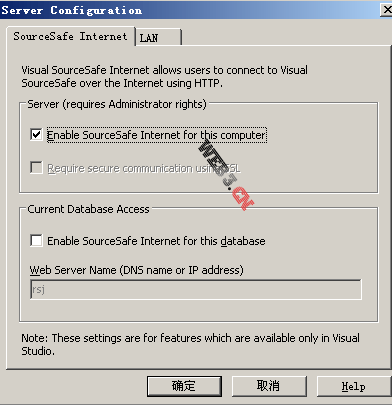
此时VSS2005将自动在IIS中建立虚拟目录:SourceSafe
3、在资源管理器中共享vss 目录,设置好权限(Administrator取得该目录的所有权限);
4、然后在vss administrator中重新用//computer name/vss打开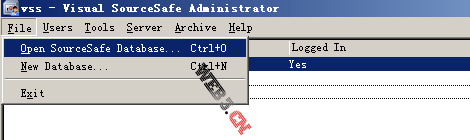
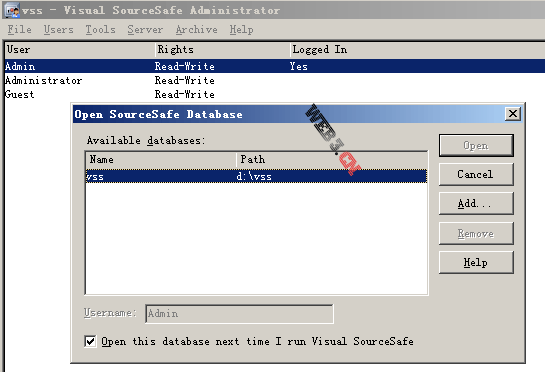
点击“Add...”按钮,选取第一项“Connect to an existing database”
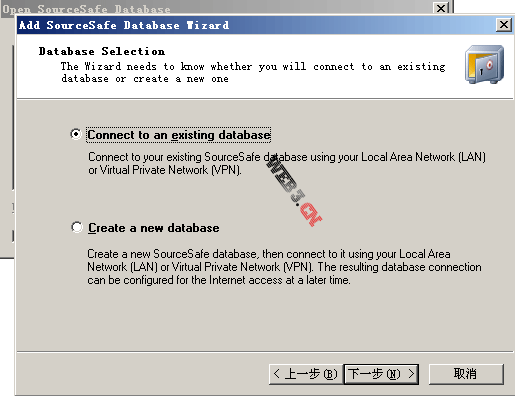
下一步,输入Web服务器下的Vss共享目录(这里要注意一点细节,如果输入IP地址很有可能在下一步会出现一点小问题,当然如果网络没有什么问题是可以的,俺建议还是使用点击“Browse...”从网上邻居上选择刚才共享的Vss目录)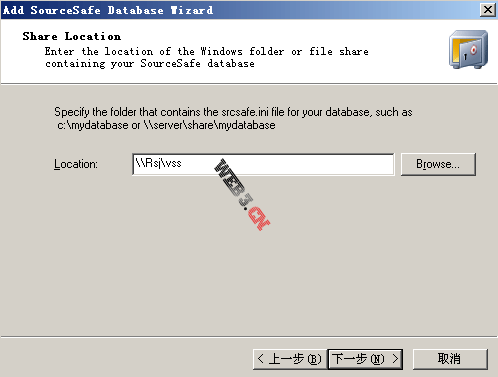
下一步,完成后打开数据库(因为需要通过INTERNET远程访问VSS,所以打开数据库时不能使用类似于D:/VSS之类的目录名,而应是//机器名/VSS数据库所在的共享名,例如://MyServer/vss,要求数据库;),再进入server->configure菜单,再勾上“enable sourcesafe internet for this database"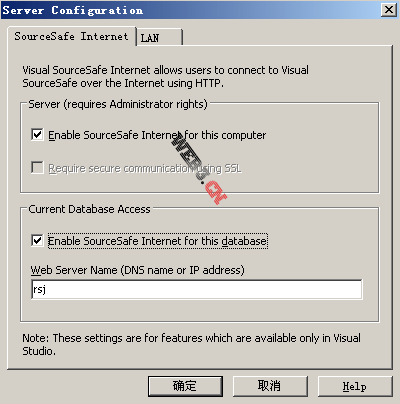
点击确定,此时VSS2005将自动又在在虚拟目录Sourcesafe下再建立两个虚拟目录:VssUpload_db1, VssDownload_db1
中间会有一些提示,不管他,回答yes就是了。(第一次时会提示是否需要使用SSL,如果需要可以配置使用SSL。)
IIS自动创建的虚拟目录如下(IIS下完全不需要手工建立虚拟目录):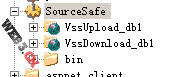
5、为了确认是否设置好,再次打开上面的对话框,看一下“Enable SourceSafe Internet for this database”是否被选中了,如果没有则说明你没有使用“//机器名/VSS数据库所在的共享名”打开数据库,请重新采用这种方式打打再试;
二、客户端的设置
1、运行VS2005;
2、选择:工具-选项,打开选项对话框
3、选中“显示所有设置”,选择:源代码管理-插件选择,在右边选择:Microsoft Visual SourceSafe(Internet)
4、选择:源代码管理-插件设置,在右边点击高级按钮会出现: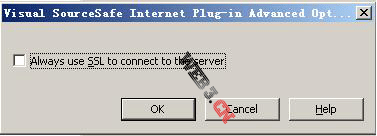
如果在服务器设定部分选择了使用SSL就选中上面的复选框,否则不选择,单击OK确定。
5、保存选项并关闭它;
6、好了,现在可以把代码添加进去了,在需要添加到VSS的项目或工程上右击,选择“将解决方案添加到源代码管理”:
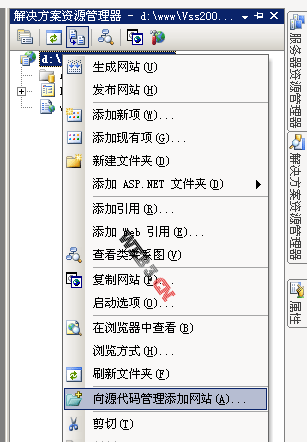
点击“Add...”按钮

输入服务器IP地址或域名(俺的测试机器为192.168.1.2,如果你使用的是域名可以输入如www.web3.cn),再输入Web服务器共享的Vss文件夹格式为//compter name/vss(此地址并不是实际上你的机器要访问的地址,而是通过如http://www.web3.cn/SourceSafe/VssService.asmx来进行访问的,//compter name/vss地址是提供给服务器读取本地共享目录)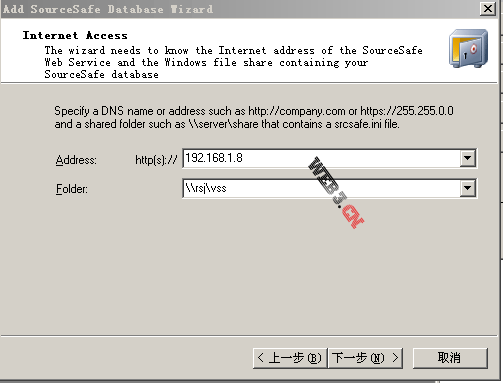
下一步,要求您输入用户和密码(此处输入的是Win系统的用户和密码,也就是刚才设置共享权限的用户,至于VSS2005的密码是另外输入的,这个要分清楚)
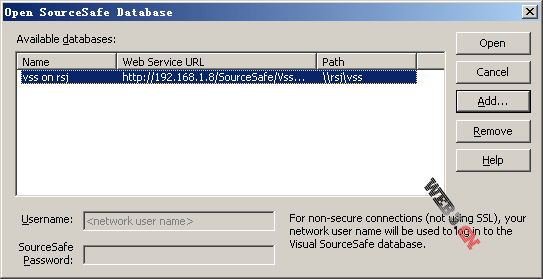
选中数据库,点击“Open”打开
7、单击“OK”按钮按提示就可以向VSS2005中上传源代码了(如果没有使用SSL,中间会有安全警告,不用管它,继续)
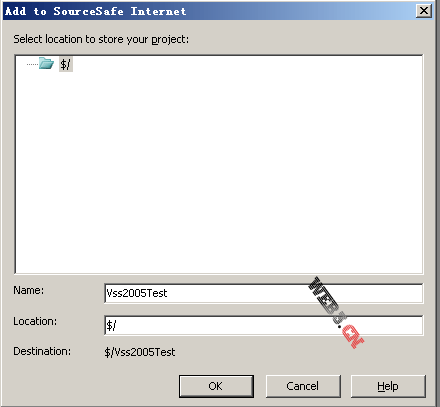
=========================================
vss 2005 配置服务器端的时候提示"IIS没有安装"
VSS服务器装的是 2003系统,在配置 Enable SourceSafe Internet for this compute 的时候提示"Information Services (IIS) could not be configured to use Visual SourceSafe Internet" IIS没有安装,见鬼明明安装了 IIS 了。
重装IIS 重装VSS都不行 见鬼。后来在一个哥们的Blog上看到原来是 是针对 IIS Root ID 为 1 的站点才有效,难怪我的 XP 可以安装 2003 就安装不了。
打开IIS 点一下 网站 这里可以看到 有一个 标识符 (如: 195758 ) 这就是IIS 的 ID 号 IIS5是从 1 开始的。而 iis6 就是一个随机的标识符。
在你想要建立成VSS2005的网站 上左击 .=> 所有任务 选 备份/还源配置 创建一个备份 如 123
然后就可以 用记事本把 123.xml文件 打开然后把里面的 前面看到的站点标识符 如:195758【一般在“Location ="/LM/W3SVC/195758"”】 全替换成 1 再保存,在iIS 中恢复一下,就可以在IIS的 网站 这里看到 标识符是 1 了。
到此问题得以解决。
























 880
880

 被折叠的 条评论
为什么被折叠?
被折叠的 条评论
为什么被折叠?








